By Nathan E. Malpass, Last updated: February 14, 2023
WhatsApp ti consente di creare copie di backup dei tuoi messaggi, foto, video e note vocali. I dati di backup vengono salvati in Google Drive, iCloud, l'unità locale o su qualsiasi dispositivo su cui li hai creati. Ma cosa succede se lo desideri correggere WhatsApp che non ripristinava le foto dal backup File? Cosa succede se non riesci a recuperare le tue foto durante il processo di ripristino?
Fortunatamente, ti abbiamo coperto. Ti insegneremo i modi migliori per riparare il tuo WhatsApp senza ripristinare le foto dai dati di backup. Inoltre, puoi trova facilmente le tue chat archiviate sul tuo WhatsApp! Forniremo la guida alla risoluzione dei problemi di base e ci sposteremo verso la risoluzione del problema su dispositivi Android e iOS.
Parte #1: Risoluzione dei problemi di base per risolvere WhatsApp che non ripristina le foto dal backup [iOS/Android]Parte 2: Dispositivi Android: correggi WhatsApp che non ripristina le foto dal backupParte #3: Dispositivi iOS: correggi WhatsApp che non ripristina le foto dal backupParte #4: Il modo migliore per eseguire il backup dei dati di WhatsAppParte #5: Conclusione
Parte #1: Risoluzione dei problemi di base per risolvere WhatsApp che non ripristina le foto dal backup [iOS/Android]
Se non riesci a ripristinare le tue foto dal backup su WhatsApp, ci sono alcune cose che dovresti ricontrollare per correggere WhatsApp che non ripristina le foto dal backup:
- Assicurati di utilizzare il file stesso account iCloud (o Google Drive)..
- Assicurati di utilizzare il file stesso numero di telefono dell'account WhatsApp.
- Assicurati di aver posizionato il chiave o password corretta per i file di backup crittografati.
- Assicurati che ci sia spazio di archiviazione sufficiente all'interno del tuo iOS o Android dispositivo per i file da ripristinare al suo interno.
- Android - Assicurati Google Play Services è installato sul tuo dispositivo.
- iOS - Assicurati iCloud è attivato all'interno del tuo dispositivo.
- Assicurati di disporre di una connessione Internet stabile e forte. Si consiglia di utilizzare una rete Wi-Fi anziché un provider di servizi di rete mobile.
- Assicurati che il tuo telefono abbia livelli di batteria sufficienti o che sia collegato a una presa di corrente.
Parte 2: Dispositivi Android: correggi WhatsApp che non ripristina le foto dal backup
Soluzione n. 1: aggiorna le impostazioni di rete
Potresti avere una connessione Internet difettosa o instabile. Pertanto, potresti voler aggiornare le impostazioni di rete affinché la connessione tra la rete Wi-Fi e il dispositivo sia stabile.
Per farlo su Android, procedi nel seguente modo:
- Visita il Impostazioni profilo applicazione all'interno del tuo dispositivo.
- Vai su Sistema e quindi toccare Avanzate.
- Visita il Reimpostazione delle opzioni
- Premi il "Ripristina le impostazioni di rete"Etichetta.
- Conferma di voler davvero ripristinare le impostazioni di rete, se necessario.
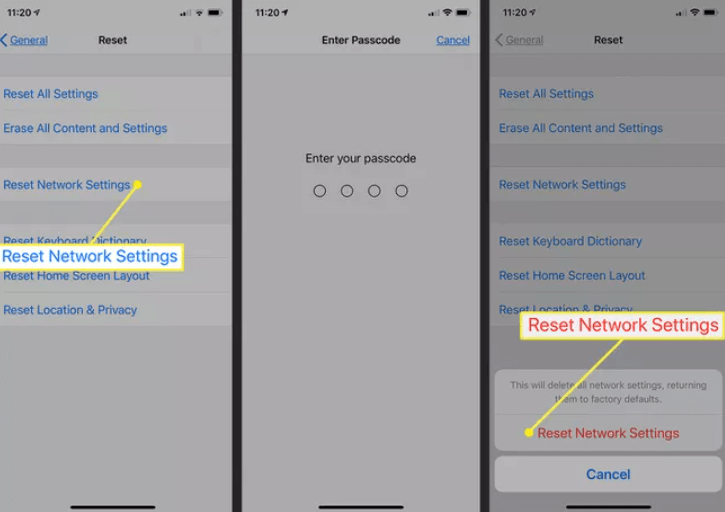
Soluzione n. 2: assicurati che WhatsApp sia aggiornato
Un'applicazione WhatsApp obsoleta potrebbe contenere bug al suo interno. Oltre ad aggiornare il tuo sistema operativo Android (ne parleremo più avanti), devi aggiornare WhatsApp alla sua ultima versione.
Per farlo e correggere WhatsApp che non ripristina le foto dal backup, procedi nel seguente modo:
- Visita il Google Play Store dal tuo dispositivo Android.
- All'interno della barra di ricerca, digita "WhatsApp"E premere il tasto Entra pulsante.
- Una volta che WhatsApp appare nell'elenco, toccalo per aprire le impostazioni dell'app Google Play Store.
- Clicca su aggiornare pulsante se è disponibile e attendi fino al completamento del processo.
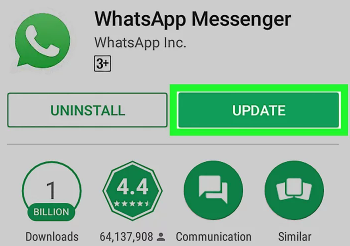
Soluzione n. 3: aggiorna il sistema operativo Android
Oltre ad aggiornare l'applicazione WhatsApp, devi aggiornare il sistema operativo Android sul tuo dispositivo per assicurarti che i bug vengano corretti. Inoltre, garantisce che non si verifichino incompatibilità tra l'applicazione WhatsApp e il sistema operativo del dispositivo.
Per aggiornare il sistema Android all'interno del tuo dispositivo, procedi nel seguente modo:
- Assicurati che il tuo dispositivo abbia livelli di batteria sufficienti o collegalo a una fonte di alimentazione.
- Assicurati di essere connesso a una rete Wi-Fi stabile.
- Visita l'applicazione Impostazioni all'interno del tuo dispositivo.
- Nella sezione inferiore, tocca Sistema.
- Quindi, premere Aggiornamento del sistema.
- Se è disponibile un aggiornamento, premere il tasto "aggiornare" o "Installa e aggiorna"Pulsante.
- Segui le istruzioni sullo schermo per avviare e terminare il processo di aggiornamento.
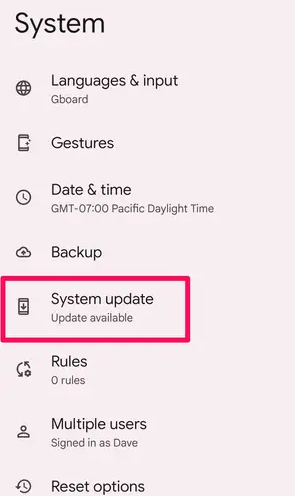
Soluzione n. 4: svuota la cache di WhatsApp
La tua cache potrebbe essere danneggiata o troppo grande. Ciò può causare il problema in cui non è possibile ripristinare le foto da un file di backup. Pertanto, ecco i passaggi per cancellare la cache di WhatsApp sul tuo dispositivo Android:
- Avviare il Impostazioni profilo applicazione all'interno del tuo dispositivo.
- Premi l'opzione per Stoccaggio.
- Tocca una particolare categoria per svuotare la cache per quella particolare categoria di dati.
- Successivamente, scegli WhatsApp dall'elenco delle applicazioni visualizzate.
- Premere il tasto Cancella cache pulsante nella parte inferiore dell'interfaccia per svuotare la cache di WhatsApp.
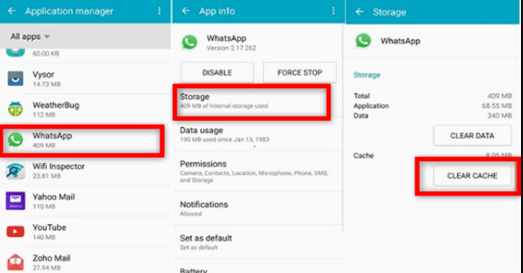
Soluzione n. 5: escludere i video all'interno del processo di backup
Puoi includere o escludere i video dal backup nel tuo account WhatsApp. A volte, i video sono semplicemente troppo grandi, il che blocca i processi di backup e ripristino.
Pertanto, ecco come escludere il backup dei video di WhatsApp sul tuo dispositivo Android:
- Avvia WhatsApp e fai clic su Più pulsante nella parte superiore che assomiglia a tre punti.
- Clicchi Impostazioni profilo. Dopodiché, scegli Gatto .
- Quindi, scegli Backup delle chat.
- All'interno di quella sezione, disattiva l'impostazione che dice "Includi video".
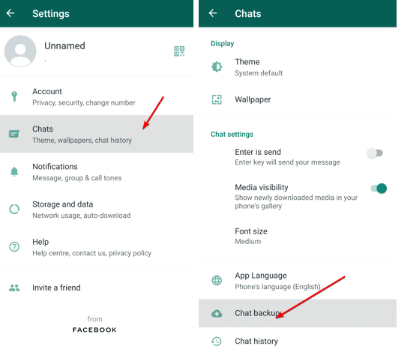
Parte #3: Dispositivi iOS: correggi WhatsApp che non ripristina le foto dal backup
Soluzione n. 1: aggiorna le impostazioni di rete su iOS
Ecco i passaggi da seguire per ripristinare le impostazioni di rete sui dispositivi iOS per correggere WhatsApp che non ripristina le foto dal backup:
- Visita il Impostazioni profiloapplicazione sul tuo dispositivo iOS.
- Clicca suGenerale
- Dopodiché tocca "Trasferisci o ripristina [dispositivo]".
- Quindi, scegli cancella.
- All'interno di quella sezione, scegli Ripristina le impostazioni di rete.
- Confermare il processo se necessario.
Soluzione n. 2: aggiorna WhatsApp Messenger su iOS
Per i dispositivi Android, devi andare su Google Play Store. D'altra parte, devi visitare l'App Store per dispositivi iOS.
Per aggiornare WhatsApp Messenger sul tuo dispositivo iOS, procedi come segue:
- Avviare il App Store all'interno del tuo dispositivo iOS.
- Nella parte superiore dell'interfaccia, premi l'icona per il tuo Profilo.
- Scorri verso il basso fino a visualizzare WhatsApp Messenger.
- Ufficio Stampa aggiornare accanto all'icona di WhatsApp Messenger. Oppure puoi premere Aggiorna tutto per aggiornare tutte le app che ne hanno bisogno.
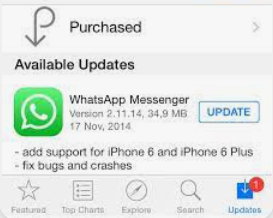
Soluzione n. 3: aggiorna il sistema iOS sul tuo dispositivo
Ecco come aggiornare il sistema operativo del tuo dispositivo iOS:
- Eseguire il backup del dispositivo utilizzando il computer o utilizzando iCloud.
- Successivamente, assicurati che il tuo dispositivo sia connesso a una rete Wi-Fi stabile.
- Quindi, collega il tuo dispositivo iOS a una presa di corrente per assicurarti che non si scarichi la batteria durante il processo di aggiornamento.
- Visita il Impostazioni profilo applicazione sul tuo dispositivo iOS.
- Quindi vai a Generale.
- Premi l'opzione che dice Aggiornamento software.
- Selezionare l'aggiornamento software che si desidera installare se sono disponibili più opzioni.
- Stampa "Ora l'installazione" o "Scarica e installa” a seconda del pulsante disponibile sul dispositivo.
- Inserisci il codice di accesso, quindi premi Installa ora di nuovo.
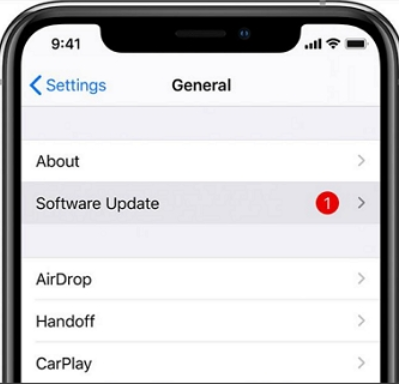
Soluzione n. 4: cancella la cache dell'app sul dispositivo iOS
Ecco i passaggi per cancellare la cache di WhatsApp sul tuo dispositivo iOS:
- Vai alla schermata principale e visita il Impostazioni profilo
- Quindi, fare clic su Generale
- Dopodiché, scegli Memoria iPhone.
- Dall'elenco di app visualizzate, scegli il Whatsapp messenger applicazione toccando il nome o l'icona.
- Quindi, toccare Offload App.
- Ufficio Stampa Offload App ancora una volta per confermare.
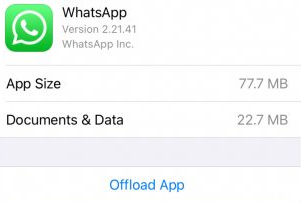
Soluzione n. 5: escludere i video dal processo di creazione del file di backup
Ecco come risolvere WhatsApp che non ripristina le foto dal backup su dispositivi iOS:
- Avvia WhatsApp sul tuo dispositivo iOS.
- Ufficio Stampa Impostazioni profilo e quindi elaborare Gatto .
- Vai su Chat di backup.
- Successivamente, disattiva "Includi video" ambientazione.
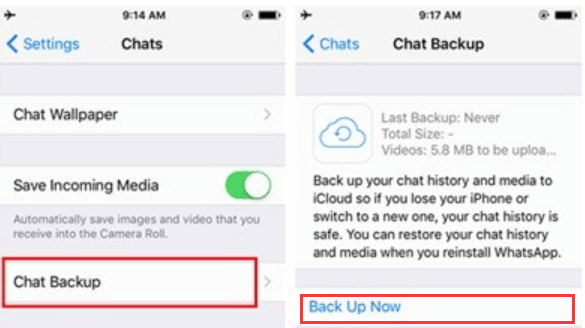
Soluzione n. 6: attiva le impostazioni di backup di iCloud Drive
Ecco come farlo:
- Avviare il Impostazioni profilo applicazione all'interno del tuo dispositivo iOS.
- Successivamente, premi il tuo ID Apple che di solito si trova nella parte superiore del Impostazioni profilo
- Seleziona iCloud. Dopodiché, attiva iCloud unità.
- Una volta attivato iCloud Drive, devi verificare se verrà visualizzata un'icona di WhatsApp.
- Attiva l'icona di WhatsApp in modo che iCloud Drive venga utilizzato per archiviare i dati di WhatsApp tramite backup.
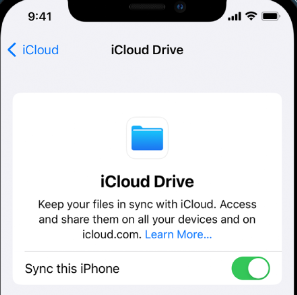
Parte #4: Il modo migliore per eseguire il backup dei dati di WhatsApp
La migliore app per eseguire il backup dei dati WhatsApp del tuo iPhone su un PC Windows o macOS è Trasferimento WhatsApp FoneDog. Il programma è disponibile sia per macOS che per PC Windows.
Scarica gratisScarica gratis
FoneDog WhatsApp Transmission consente il trasferimento diretto dei messaggi WhatsApp su dispositivi iOS, nonché a esporta i file multimediali di WhatsApp sul tuo disco rigido esterno. I dati di WhatsApp sul tuo iPhone o iPad possono essere ripristinati da un backup del computer. Entrambe le versioni iOS e tutti i dispositivi iPhone sono compatibili.
I passaggi per eseguire il backup dei dati di WhatsApp su un computer, in modo da correggere WhatsApp che non ripristina le foto dal backup, sono i seguenti:
- Dopo aver scaricato il software, installalo. È possibile selezionare una versione Windows o Mac del programma di installazione dell'utilità quando la si scarica da FoneDog.com. Il software verrà quindi installato sul computer utilizzando il programma di installazione.
- Selezionare il backup una volta avviato il software. Attiva il software del computer. Successivamente, verrà visualizzata una scelta tra tre opzioni; scegliere di riserva.
- iPhone collegato, computer affidabile. Utilizza un cavo USB o Lightning per collegare l'iPhone ai dati di WhatsApp. Fidati del computer a cui è collegato il tuo iPhone dopo. Se richiesto, devi inserire il tuo pass
- Scegli elenco. Scegli la cartella sul tuo computer in cui desideri salvare il file di backup.
- Clicchi Avvia backup. Per avviare il backup dei dati di WhatsApp, fai clic su Avvia il backup. Prima di staccare l'iPhone dal computer, attendi fino al termine della procedura di backup.
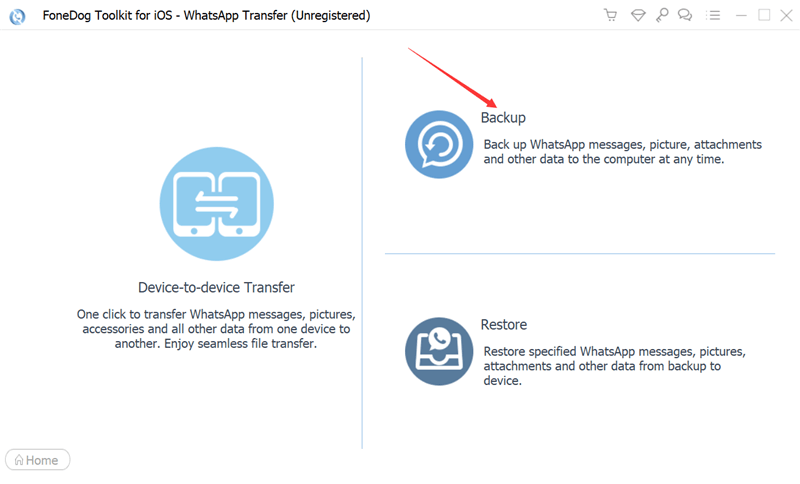
Solo alcune delle sue caratteristiche e vantaggi sono i seguenti:
- File musicali, video e immagini possono essere inviati da un iPhone o iPad a un altro tramite WhatsApp.
- Puoi prevenire ulteriori perdite di dati creando subito un backup di tutti i tuoi dati WhatsApp sul tuo computer.
- Puoi ripristinare rapidamente i messaggi WhatsApp cancellati o persi sul tuo iPhone o iPad accedendo istantaneamente al tuo backup precedente.
Persone anche leggere[2023 RISOLTO] Come esportare tutte le chat di WhatsApp contemporaneamente: il modo più efficienteEsporta adesivi WhatsApp con questi metodi e strumenti migliori! [2023]
Parte #5: Conclusione
Come puoi vedere, FoneDog WhatsApp Transfer è un ottimo strumento per correggere WhatsApp che non ripristina le foto dal backup. Devi ottenere lo strumento oggi su FoneDog.com per assicurarti che i tuoi dati WhatsApp siano gestiti e archiviati correttamente!


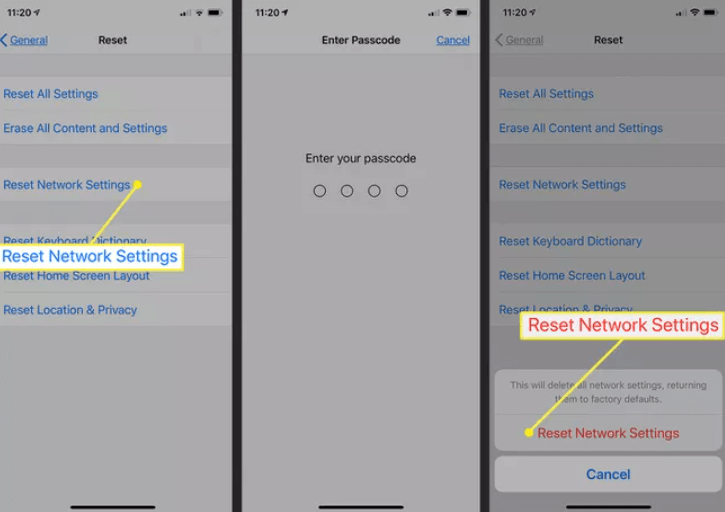
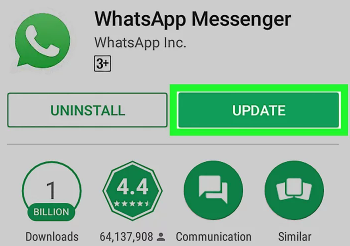
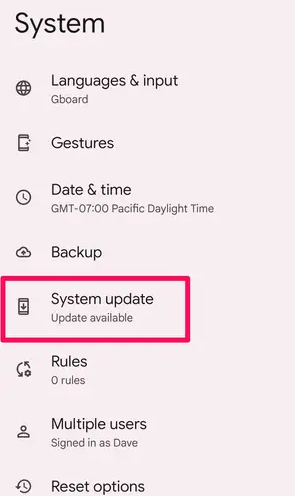
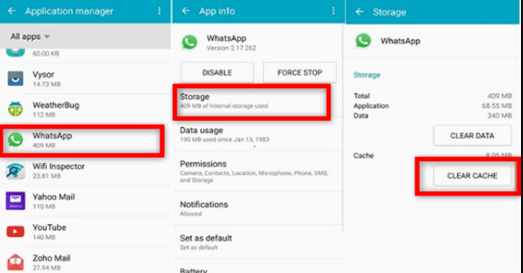
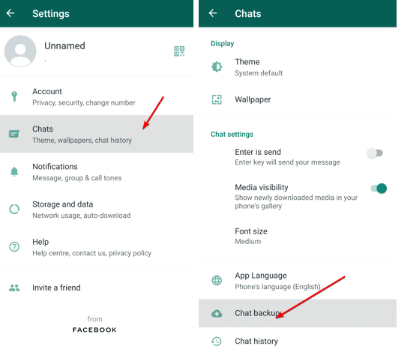
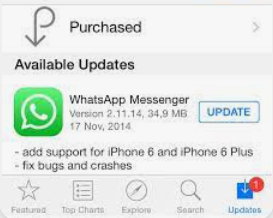
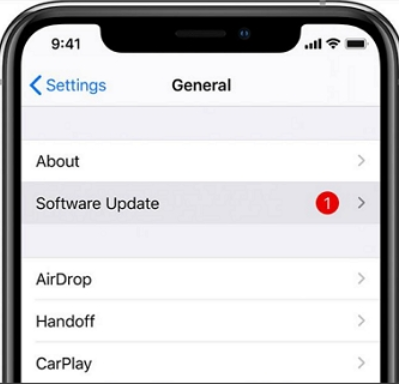
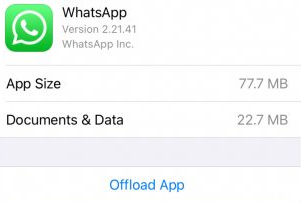
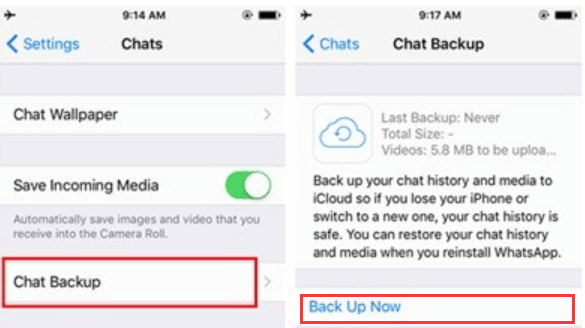
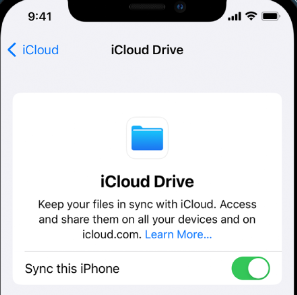
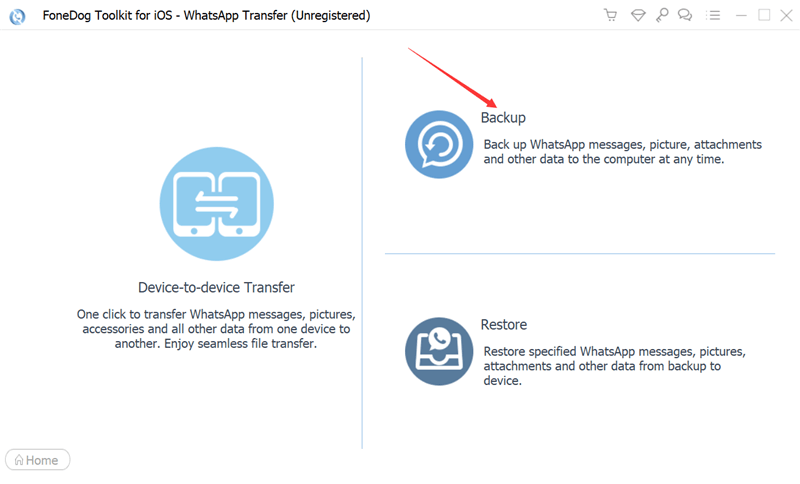
/
/